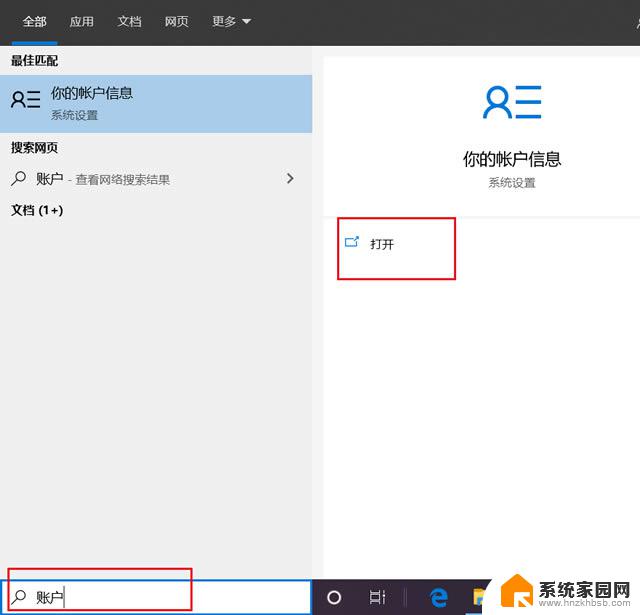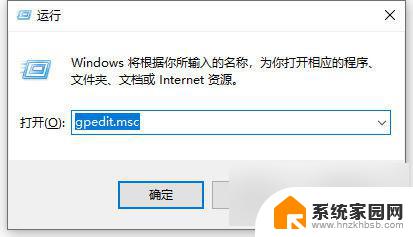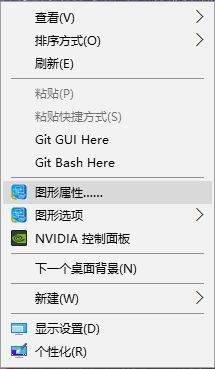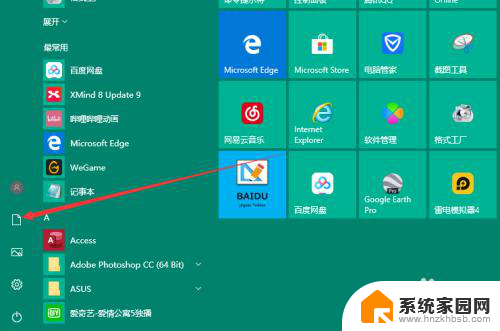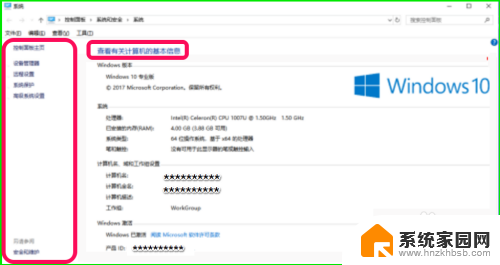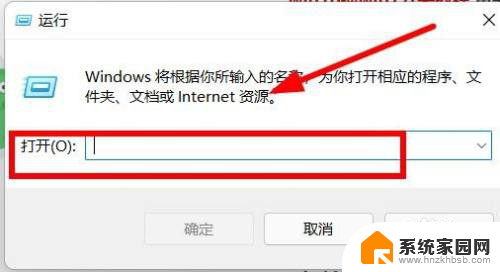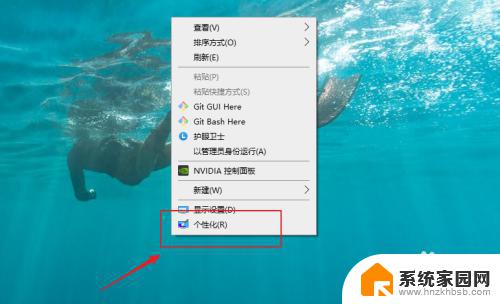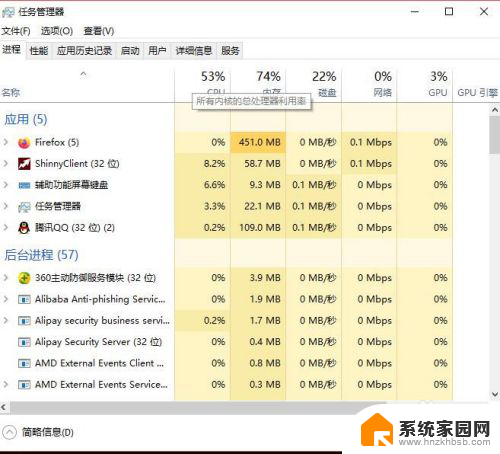win10此电脑的属性设置打不开 Win10 17040桌面此电脑属性点击无反应怎么解决
在使用Win10 17040版本的电脑时,有时会遇到桌面此电脑属性点击无反应的问题,这可能是由于电脑属性设置的问题导致的。要解决这个问题,可以尝试重新启动电脑或者检查系统更新,也可以尝试通过控制面板或者其他方法来打开电脑属性。如果以上方法都无效,可以尝试联系电脑厂商或者专业人士寻求帮助解决。希望以上方法能够帮助您解决Win10电脑属性设置无法打开的问题。
操作方法:
1.打开系统-控制面板窗口的传统方法
右键点击系统桌面上的【此电脑】 - 【属性】,可以打开系统-控制面板窗口。
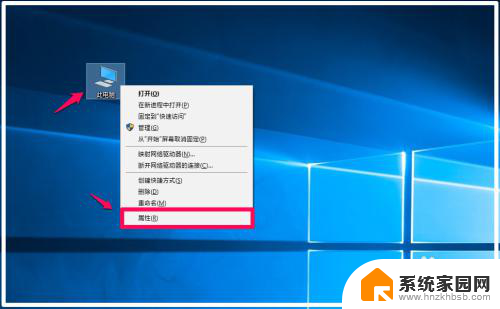
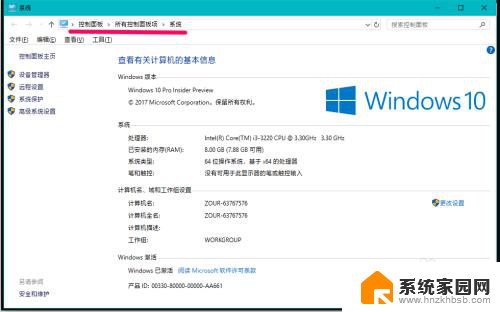
2.五种打开系统-控制面板窗口的新方法
方法一:按下键盘上的Win+PauseBreak组合键,打开系统-控制面板窗口。

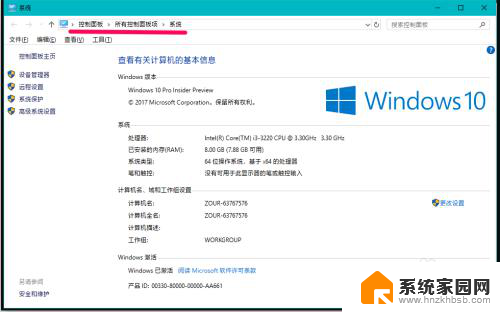
3.方法二:在搜索栏中输入【系统】,左键点击:系统-控制面板,可以打开系统-控制面板窗口。
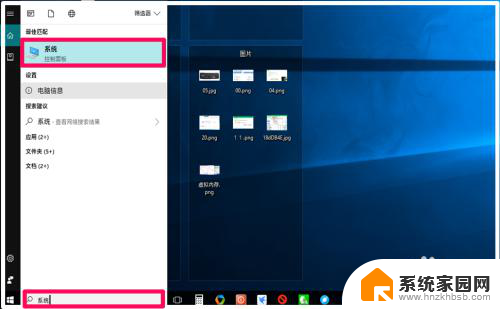
4.方法三:将此电脑固定到开始屏幕,从开始屏幕磁贴中点击属性打开系统-控制面板窗口。
右键点击系统桌面上的【此电脑】图标,在右键菜单中点击:固定到“开始”屏幕;
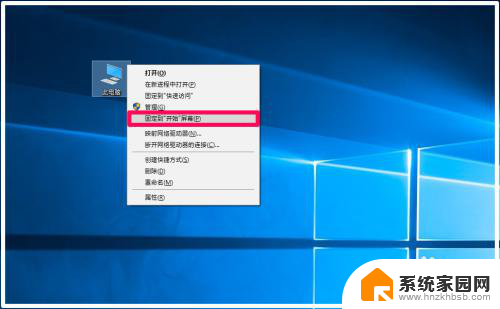
5.在“开始”屏幕中右键点击此电脑 - 更多 - 属性,打开系统-控制面板窗口。
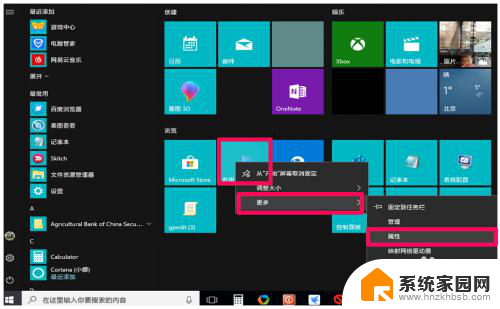
6.方法四:在控制面板中点击:系统,打开系统-控制面板窗口。
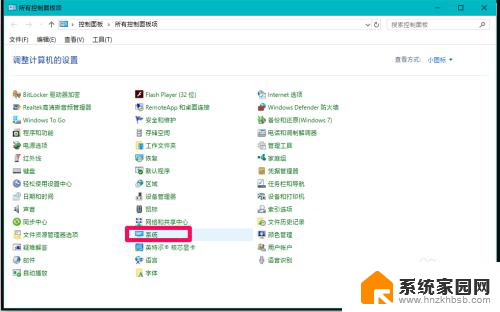
7.方法五:在Windows设置窗口中打开系统-控制面板窗口。
右键点击系统桌面左下角的【开始】,在开始的右键菜单中点击【设置】;
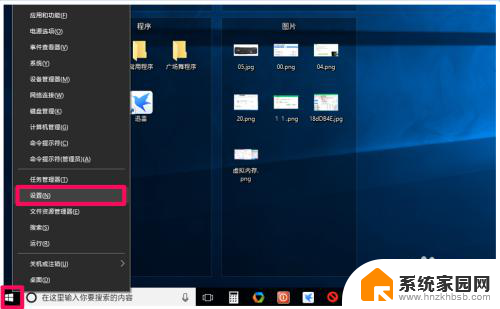
8.在打开的Windows设置窗口中点击:系统 - 显示、通知、电源;
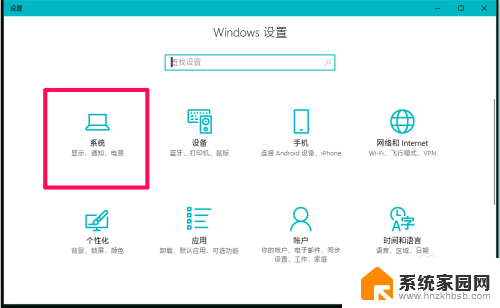
9.在系统设置窗口的搜索栏中输入:系统,在下拉菜单中点击:显示所有结果;
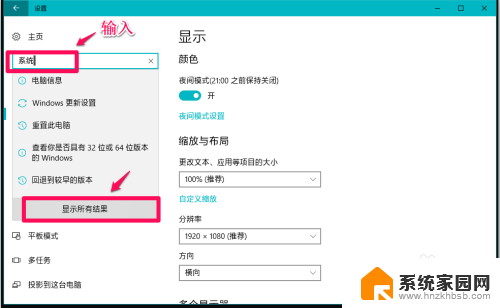
10.我们在打开的搜索结果窗口中,找到并左键双击:系统,即可打开系统-控制面板窗口。
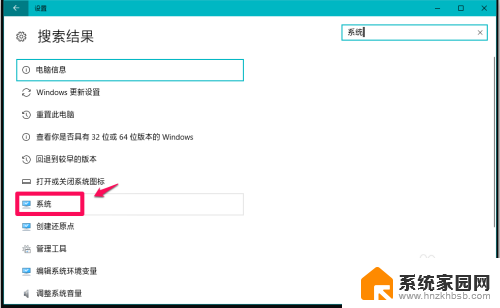
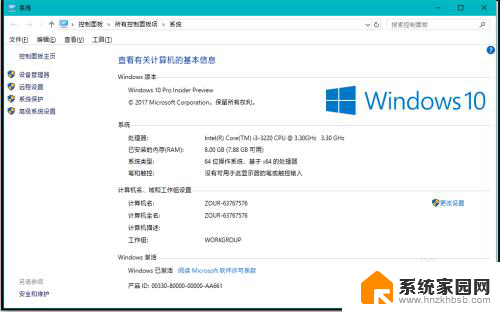
11.最后一种方法就是升级到Windows10的17046版系统,则右键点击【此电脑】 - 属性,打不开【系统-控制面板】窗口自然就解决了。但如果遇到这种问题,我们还是可以使用上述五种方法打开的。亲测有效,供朋友们参考和使用。
以上是win10此电脑的属性设置打不开的全部内容,如果你也遇到了同样的情况,可以参照以上方法进行处理,希望这对大家有所帮助。